경우에 따라서 컴퓨터를 실행한 후 자동으로 시작되었으면 하는 프로그램이 있다.
'시작프로그램'을 이용할 수 있는 프로그램이라면 그것을 이용하면 되지만, 그럴 수 없는 경우에는 Windows 로그온 후 직접 프로그램을 실행해야 하는 귀찮음이 생긴다.
작업 스케줄러를 이용하면 이러한 귀찮음에서 벗어날 수 있다.
작업 스케줄러란 지정한 시간에 컴퓨터에서 자동으로 수행하는 일반 작업을 만들고 관리하는 도구로, Windows의 기본 제공 도구이다.
본 글에서는 작업 스케줄러를 이용해 프로그램을 부팅 시 자동으로 실행되도록 하는 작업을 만드는 과정을 소개하고자 한다.
설명에 사용한 프로그램은 ClearStandbyList_Windows.exe라는 프로그램이다.


해당 프로그램은 RAM의 '대기', 또는 '대기 모드'라고 표시되어있는 부분의 메모리 점유를 해제함으로써 여유 메모리 용량을 확보하고, 메모리가 부족하여 발생하는 문제의 발생을 완화해준다.
1. 작업 스케줄러 실행

'시작 버튼'을 우클릭하거나, 'Win키+X'를 눌러 나온 메뉴에서 '컴퓨터 관리'를 클릭한다.
2. 작업 만들기

'시스템 도구' > '작업 스케줄러' > 작업 스케줄러 라이브러리'로 이동하여 '작업 만들기...'를 클릭한다.
'기본 작업 만들기'를 이용해도 되지만 추가적인 작업을 한 번에 하기 위해서는 '작업 만들기...'를 이용하는 것이 낫다.
2.1. 일반 설정

작업 창의 일반 탭이다. 가장 먼저 작업의 이름을 지정해준다.

관리자 권한을 요구하는 프로그램에 경우, '가장 높은 수준의 권한으로 실행'을 지정해준다.
2.2. 트리거 설정

트리거 탭으로 이동하여 '새로 만들기'를 눌러 새로운 트리거를 생성해준다.

트리거 생성 항목 창이다.' 작업 시작' 항목을 선택한다.

'시작할 때'를 선택한다. 이렇게 하면 Windows가 부팅을 완료한 후 해당 트리거를 실행한다.
그러면 아래의 왼쪽 사진과 같은 모습이 될 것이다.


'작업 지연 시간' 항목을 선택한다. 지연을 시키지 않으면 0x41303 상태와 함께 작업이 실행되지 않는 경우가 발생한다.


작업 지연 시간을 지정한다. 왼쪽 사진처럼 선택할 수도 있고, 오른쪽 사진처럼 직접 시간을 지정할 수도 있다.
이후 '확인' 버튼을 누르면 다음과 같이 나올 것이다.

2.3. 동작 설정

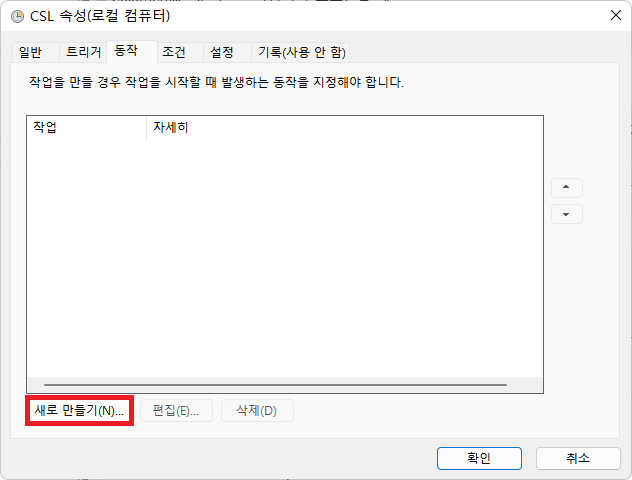
'동작' 항목으로 이동하여 새로 만들기를 누른다.


다음과 같은 창이 뜰 텐데, '동작'은 '프로그램 시작'으로, '프로그램'은 자신이 실행시키고자 하는 프로그램을 지정한다.

다음과 같은 모습이 될 것이다.
2.4. 조건 설정

'조건' 탭의 모습이다.
원하는 경우 '컴퓨터의 AC 전원이 켜져 있는 경우에만 작업 시작'을 선택 해제해준다.
해당 항목은 배터리 소모량을 줄이기 위해 배터리로 작동하는 경우 트리거를 실행하지 않고, AC 전원이 연결되어야 트리거를 실행한다.
'네트워크' 항목의 '다음 네트워크 연결을 사용할 수 있는 경우에만 시작' 선택란은 해당 네트워크에 연결되어 있는 경우에만 트리거를 실행한다.
2.5. '설정' 설정

'설정' 탭의 모습이다. 원하는 항목을 선택한다.
'요청 시 작업이 실행되도록 허용' 항목을 제외하곤 딱히 신경 쓸 필요 없다.
'확인' 란을 클릭하면 다음과 같이 나올 것이다.

이후 재부팅하여 프로그램이 자동적으로 실행되는지 확인한다.
3. 실행이 되지 않을 때

설정에 따라 위와 같이 표시되는 경우가 있는데, 이럴 때에는 먼저 지연 시간을 조절해 보는 것이 좋다. 대부분 지연 시간을 조절하는 것으로 문제가 해결된다.
그래도 안되면 '조건'탭의 네트워크 항목을 선택해보면 될 것이다.
참고 및 글 작성에 이용된 프로그램
https://learn.microsoft.com/ko-kr/windows/win32/taskschd/about-the-task-scheduler
작업 스케줄러 정보 - Win32 apps
작업 스케줄러 서비스를 사용하면 선택한 컴퓨터에서 자동화된 작업을 수행할 수 있습니다.
learn.microsoft.com
https://m.blog.naver.com/PostView.naver?blogId=breiki&logNo=221500842281&proxyReferer=
5분 간격 대기 모드 메모리 청소 - 윈도우 버전
# 업데이트 기록 2019.04.01, 프로그램 아이콘 추가 2019.04.02, 작업 표시줄 제거, 트레이 아이콘 추가(트...
blog.naver.com
'컴퓨터 > Windows' 카테고리의 다른 글
| Windows RE'를' 복구하기 (0) | 2022.12.05 |
|---|---|
| 현재 위치 업그레이드 (0) | 2022.12.05 |
| ASSOC(파일 확장명 연결)를 이용하여 연결 프로그램 설정 (0) | 2022.10.06 |
| Winget을 사용하여 애플리케이션 설치 및 관리 (0) | 2022.09.22 |
| 안전 모드 (0) | 2022.09.08 |




댓글